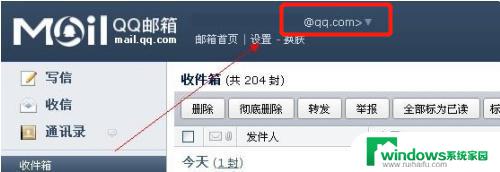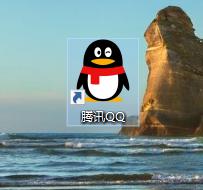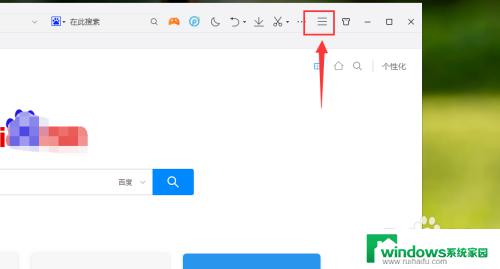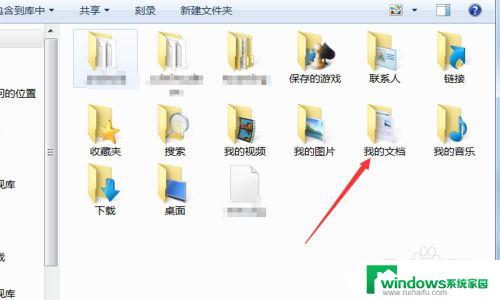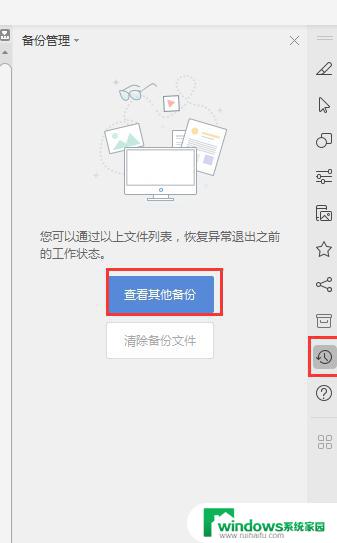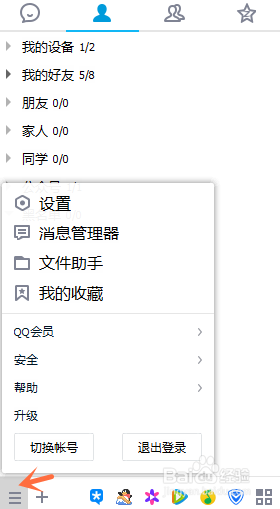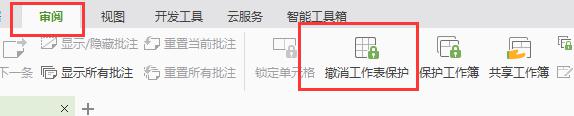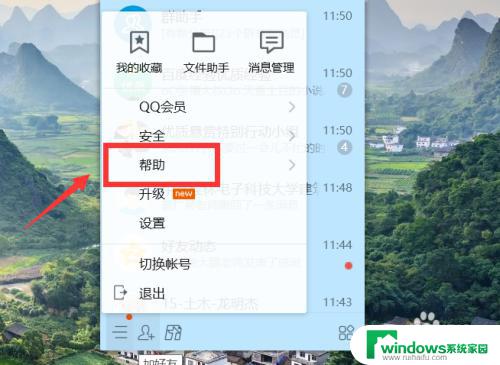qq安全中心账号保护 电脑QQ登录保护在哪个菜单里
更新时间:2024-07-23 17:49:08作者:yang
随着网络安全问题日益严峻,保护个人账号安全变得尤为重要,在使用电脑QQ登录时,我们可以通过设置账号保护和登录保护来提升安全性。其中QQ安全中心是一个重要工具,通过它我们可以对账号进行多重保护,有效防范各类网络攻击。电脑QQ登录保护具体在哪个菜单里呢?接下来让我们一起来了解一下。
步骤如下:
1.找到我们电脑上的QQ软件。
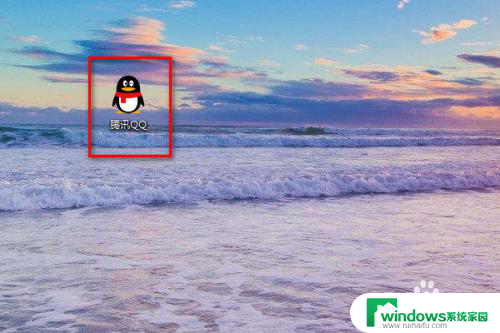
2.双击打开QQ,然后登录自己的QQ账号。
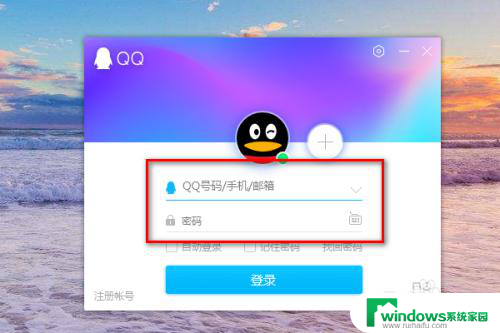
3.在QQ界面选择“主菜单”图标。
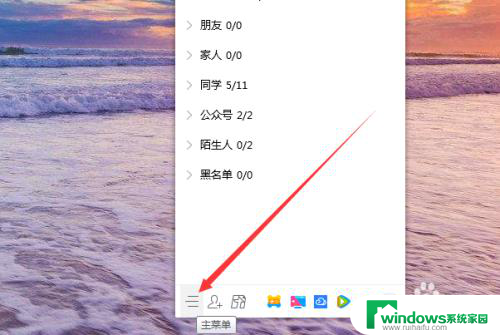
4.在随后弹出的功能选项当中选择“安全”。
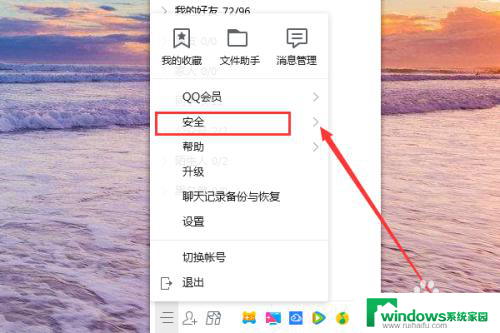
5.这时候我们就能看到“登录保护”了,点击之后就可以进行设置了。
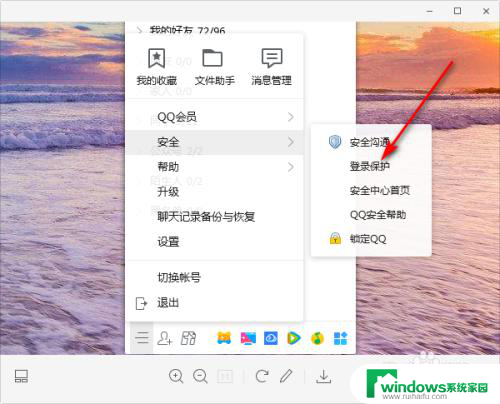
6.1、找到我们电脑上的QQ软件。
2、双击打开QQ,然后登录自己的QQ账号。
3、在QQ界面选择“主菜单”图标。
4、在随后弹出的功能选项当中选择“安全”。
5、这时候我们就能看到“登录保护”了,点击之后就可以进行设置了。
以上是关于qq安全中心账号保护的全部内容,如果有出现相同情况的用户,可以按照小编的方法来解决。